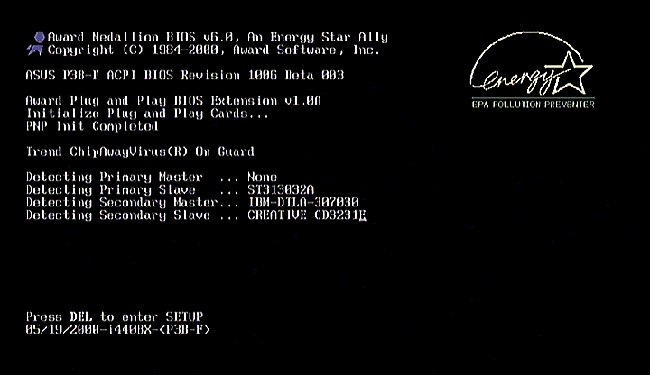แป้นพิมพ์ลัดสำหรับการทำงานกับข้อความโดยใช้แป้นพิมพ์

คอมพิวเตอร์ฝังแน่นอยู่ในชีวิตของเราว่ามันเป็นเรื่องยากที่จะจินตนาการถึงการทำงานหรือการพักผ่อนโดยไม่มีพวกเขา แต่บ่อยครั้งผู้ใช้ต้องประสบกับความไม่สะดวกเมื่อทำงานกับแล็ปท็อป ทั้งหมดเป็นเพราะพวกเขาไม่ทราบคีย์หลักที่ช่วยให้คุณสามารถใช้แป้นพิมพ์เช่นเดียวกับเมาส์
วันนี้เราจะทบทวนกฎพื้นฐานของการคัดลอกและแก้ไขข้อความโดยใช้แป้นพิมพ์
คัดลอกกฎบนแป้นพิมพ์
ถ้าคุณมักจะต้องทำงานกับเอกสารใน Word การรู้ว่าชุดคีย์บางอย่างรวมกันเป็นสิ่งสำคัญสำหรับคุณในการประหยัดเวลา
นี่คือปุ่มหลักที่จะช่วยคุณได้เปิด, คัดลอกชิ้นส่วนแทรกและตัดไฟล์และนำทางผ่านเอกสาร ทั้งหมดนี้ขึ้นอยู่กับชุดค่าผสม หลังจากผ่านไป 2-3 วันคุณจะจดจำชุดค่าผสมเหล่านี้และจะใช้งานได้ง่ายโดยไม่ต้องใช้เม้าส์
การกำจัด
ปุ่มโฮมช่วยให้คุณสามารถเลื่อนเคอร์เซอร์ไปยังจุดเริ่มต้นของบรรทัดที่คุณอยู่
ปุ่มวางสาย - เลื่อนเคอร์เซอร์ไปยังจุดสิ้นสุดของบรรทัดที่เลือก
หากต้องการย้ายเคอร์เซอร์ขึ้น, ลงและด้านข้างให้ใช้ลูกศร
หากต้องการไปที่ส่วนท้ายของข้อความหรือเอกสารทั้งหมดกดชุดค่าผสม Ctrl + End เพื่อไปที่จุดเริ่มต้น - Ctrl + Home
ปุ่ม Page Up และ Page Down จะเลื่อนเคอร์เซอร์ไปข้างหน้าหรือข้างหลังตามลำดับ

การเลือกและการคัดลอก
การรวมกันของคีย์ Ctrl กับผู้อื่น:
Ctrl + N - เปิดเอกสารใหม่;
Ctrl + A - เลือกข้อความทั้งหมด
Ctrl + C - คัดลอกส่วนที่เลือก;
Ctrl + V - ช่วยให้คุณสามารถวางส่วนหรือภาพที่คัดลอกไว้ในพื้นที่ที่ต้องการ
Ctrl + E - ศูนย์แนว;
Ctrl + R - จัดตำแหน่งด้านขวา, + L - ซ้าย;
Ctrl + X - ตัดส่วนที่เลือกออกจากข้อความ
คีย์ที่มีประโยชน์อื่น ๆ สำหรับการใช้แล็ปท็อปโดยไม่ใช้เมาส์
มีคำสั่งอื่น ๆ ที่ช่วยให้คุณสามารถดำเนินการได้เกือบทั้งหมดกับเอกสารหรือไฟล์อื่น ๆ โดยไม่ต้องอาศัยเมาส์:
โฟลเดอร์ F4 ทำซ้ำการดำเนินการล่าสุด
F4 เริ่มตรวจสอบการสะกดโดยอัตโนมัติ
Ctrl + F2 อนุญาตให้คุณดูตัวอย่างเอกสาร
Ctrl + F12 เปิดเอกสารที่ปิด
Alt + Tab จะช่วยให้คุณเปลี่ยนจากเอกสารหนึ่งไปยังอีกหรือระหว่างโปรแกรมที่เปิดอยู่
Ctrl + O - เปิดเอกสาร
Ctrl + W - ปิดเอกสาร
Ctrl + S - บันทึกไฟล์ข้อความ
Ctrl + B - ตัวอักษรทั้งหมดจะถูกเขียนด้วยตัวหนา หลังจากกดครั้งที่สองการทำงานจะถูกยกเลิก
Ctrl + I - เปิดใช้งานและปิดใช้ตัวเอียง
Ctrl + U - คำทั้งหมดถูกเน้นด้วยเส้นทึบโดยไม่มีช่องว่างระหว่างคำ หากต้องการปิดการทำงานนี้คุณต้องกดปุ่มเหล่านี้อีกครั้ง
Ctrl + Shift + W - ช่วยให้คุณสามารถเน้นคำศัพท์ด้วยเส้นเดียวที่มีการแบ่งระหว่างคำ
Ctrl + Shift + D - ขีดข้อความด้วยเส้นคู่โดยไม่มีช่วงพัก

แน่นอนจำได้ทันทีทุกแป้นพิมพ์ลัดการทำงานกับข้อความโดยไม่ใช้เมาส์เป็นไปไม่ได้ ดังนั้นจึงเป็นการดีที่จะพิมพ์สิ่งที่จำเป็นที่สุดในแผ่นกระดาษแยกต่างหากและเก็บไว้ในบริเวณที่ดวงตาของคุณอยู่ตลอดเวลา แต่หลังจากที่มีการใช้ชุดค่าผสมขั้นพื้นฐานหลายชุดผู้ใช้มักจะใช้และคัดลอกการเลือกหรือการทำงานอื่น ๆ ที่มีข้อความเกิดขึ้นด้วยความช่วยเหลือของแป้นพิมพ์เท่านั้น อย่างไรก็ตามปุ่มอื่น ๆ จะช่วยให้คุณประหยัดเวลาและความพยายามในขณะทำงานกับเอกสารและไฟล์อื่น ๆ